In der heutigen Welt ist die gemeinsame Nutzung von Dateien ein fester Bestandteil unserer täglichen Aktivitäten. Um die Nutzung des Speicherplatzes zu optimieren und den Datentransfer zu erleichtern, suchen viele Nutzer nach einem effektiven Archivierungsdienstprogramm Mac Lösung. In diesem Artikel stellen wir einige der besten Komprimierungsprogramme für Mac vor, die dem Benutzer eine breite Palette von Optionen beim Packen und Entpacken von Dateien verschiedener Formate bieten.
Ich suche das Mac-Äquivalent von WinRAR oder 7-Zip. Damals habe ich StuffIt Deluxe benutzt, aber ich bin sicher, dass das inzwischen längst passé is.— von Reddit
Top 7 der besten Komprimierungssoftware für die Verwaltung von Dateien auf dem Mac
Wir alle wissen, dass macOS für diesen Zweck eine eigene App namens Archive Utility hat. Zugegeben, es ist eine großartige App, die gute Arbeit leistet, aber ihr Funktionsumfang ist ziemlich begrenzt. Die folgende Liste enthält fortschrittliche Dateikomprimierungs-Apps, die ihre Fähigkeit, Daten effizienter und schneller zu komprimieren, erfolgreich unter Beweis gestellt haben und mehr Funktionen für Benutzer mit unterschiedlichen Fähigkeiten bieten. Werfen Sie also einen genaueren Blick auf unsere Bewertung, um das Tool zu finden, das Ihre Anforderungen an die Dateikomprimierung perfekt erfüllt.
Commander One
Öffnet unsere Liste der besten Dateikomprimierungssoftware für Mac – Commander One. Es ist eine großartige Option für diejenigen, die nicht viele Apps auf ihrem Computer installieren möchten und so viel wie möglich aus einer einzigen Lösung herausholen wollen. Die App bietet Funktionen zum Komprimieren und Dekomprimieren von Dateien, was nur einige der vielen Optionen sind. Das Programm unterstützt eine Vielzahl von Archivformaten, darunter ZIP, RAR, TBZ, TGZ und 7z, was die Arbeit mit verschiedenen Archivtypen erleichtert.
Die App hat jedoch Anerkennung gefunden, und zwar dafür, dass sie ein Dateimanager mit zwei Fenstern für macOS ist, der über integrierte FTP-/SFTP-Clients und die Möglichkeit verfügt, sich mit den gängigsten Cloud-Speichern zu verbinden, was eine nahtlose Dateiübertragung zwischen Cloud-Speichern (oder FTP-Servern) und ihrem Mac ermöglicht. Darüber hinaus bietet die App nützliche Funktionen wie eine integrierte Dateisuche, Root-Zugriff, Terminal-Emulator, die Möglichkeit, MTP, iOS- und Android-Geräte zu mounten, usw.
Hinweis: Commander One kann nur RAR-Archive und TAR entpacken.
Preis: Kostenlos, Pro $29.99
Bewertung im Mac App Store: 3.9
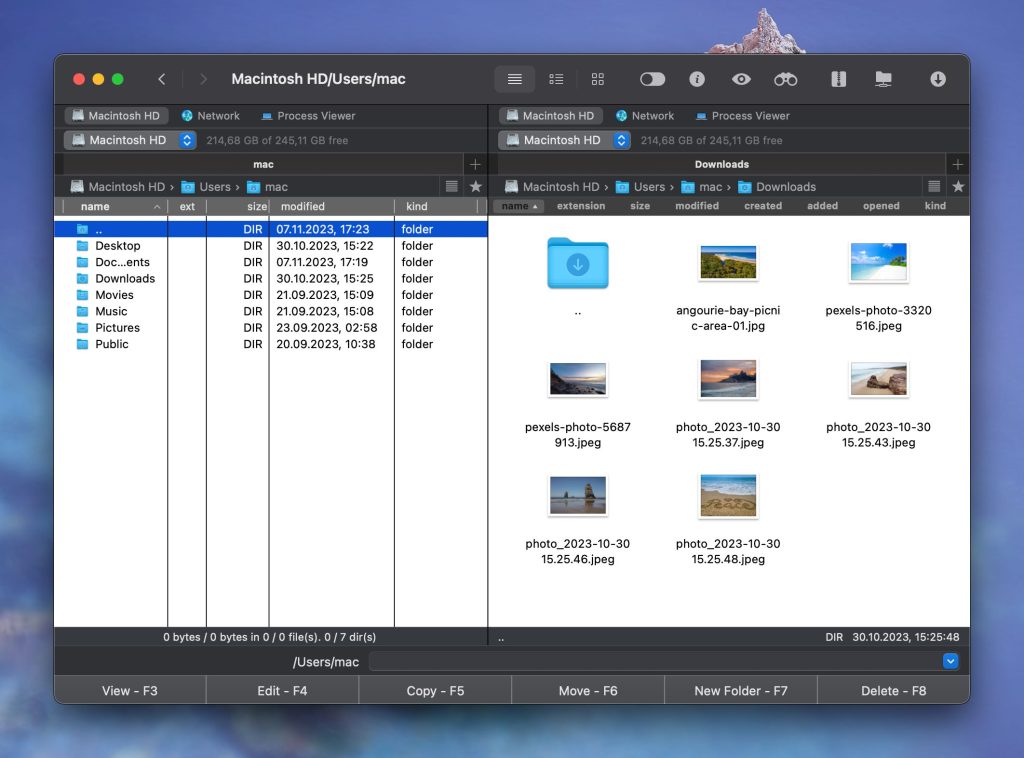
Vorteile
- Bequeme Komprimierung und Dekomprimierung
- Unterstützung für mehrere Formate
- Unterstützung für die Ansicht mit zwei Fenstern
- Unterstützung für verschiedene Suchmethoden
- Passwort geschützt
- Möglichkeit, Dateien ohne vollständige Extraktion anzuzeigen, zu öffnen und zu bearbeiten
- Möglichkeit zur Änderung von Archiven
Nachteile
- Nur für macOS verfügbar
Komprimieren von Dateien mit Commander One
1. Herunterladen und installieren Sie Commander One auf Ihrem Mac.
2. Starten Sie die Anwendung und wählen Sie die Dateien oder Ordner aus, die Sie archivieren möchten Es gibt mehrere Möglichkeiten, Dateien zu archivieren:
- Klicken Sie mit der rechten Maustaste auf Dateien und wählen Sie die Option “Ausgewählte Datei(en) komprimieren”.
- Verwenden Sie die Tastenkombination Ctrl + F5.
- Verwenden Sie die Tastenkombination Ctrl+ Alt + F5 zum Komprimieren von Dateien mit Optionen.
3. Warten Sie, bis das Archiv erstellt wurde.
Tipp: Drücken und halten Sie die Command key um mehrere Dateien oder Ordner auszuwählen.
Keka
Keka ist eine weitere beste Komprimierungssoftware für Mac, die viele Funktionen in einer übersichtlichen und einfachen Benutzeroberfläche kombiniert hat. Dieses vielseitige Tool ist in der Lage, eine breite Palette von Archivformaten zu verarbeiten sowie Archive in 7z, Zip, Tar und anderen Formaten zu erstellen. Eine weitere wichtige Funktion, die es zu erwähnen gilt, ist die intuitive Drag-and-Drop-Funktion der Anwendung, die sowohl das Extrahieren als auch das Komprimieren von Dateien erheblich vereinfacht.
Darüber hinaus besticht die App durch ihre Fähigkeit, Dateien mit einem Passwort zu schützen und Archive in Teile aufzuteilen. Ersteres sorgt für die Sicherheit sensibler Nutzerdaten, zweiteres teilt große Archive bequem in handlichere Teile auf, was vor allem beim Austausch großer Datenmengen nützlich ist.
Preis: kostenlos, Spendensystem
Bewertung im Mac App Store: 4.8
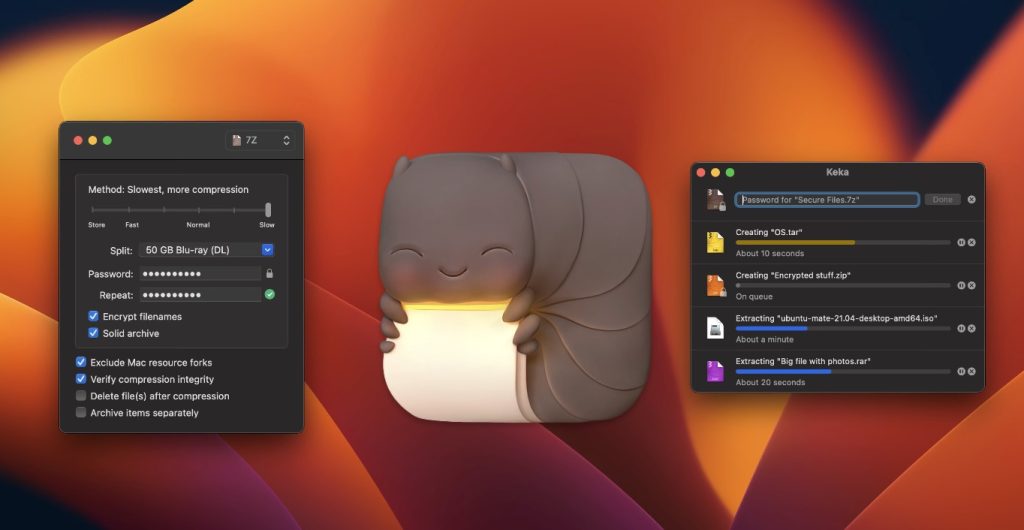
Vorteile
- Fähigkeit, mit verschiedenen Dateiformaten zu arbeiten
- Bietet Passwortschutz
- Unterstützt die Aufteilung von Archiven in Teile
- Intuitive Benutzeroberfläche
Nachteile
- Viele wesentliche Integrationen fehlen
BetterZip
Wenn Sie wissen möchten, wie Sie eine Datei in verschiedene Archivformate komprimieren können, sollten Sie sich auch eine Software für Mac wie BetterZip ansehen. Die App ermöglicht Ihnen das Öffnen und Extrahieren von über 30 Archivformaten und bietet Ihnen eine Reihe von fortgeschrittenen Funktionen, die die meisten Benutzer als sehr praktisch empfinden würden.
Dank BetterZip können Sie mit komprimierten Dateien arbeiten, ohne sich Sorgen machen zu müssen, dass das Passwort Ihnen nicht erlaubt, sie zu entpacken, oder mit der Möglichkeit, sie in einem bestimmten Ordner zu entpacken. Wenn Sie sich Sorgen um die Sicherheit machen, wird auch die AES-256-Verschlüsselung von ZIP-Dateien unterstützt, und es kann Passwortdateien in fast jedem möglichen Format öffnen und erstellen.
Preis: $24.95
Bewertung bei CNET: 4.4
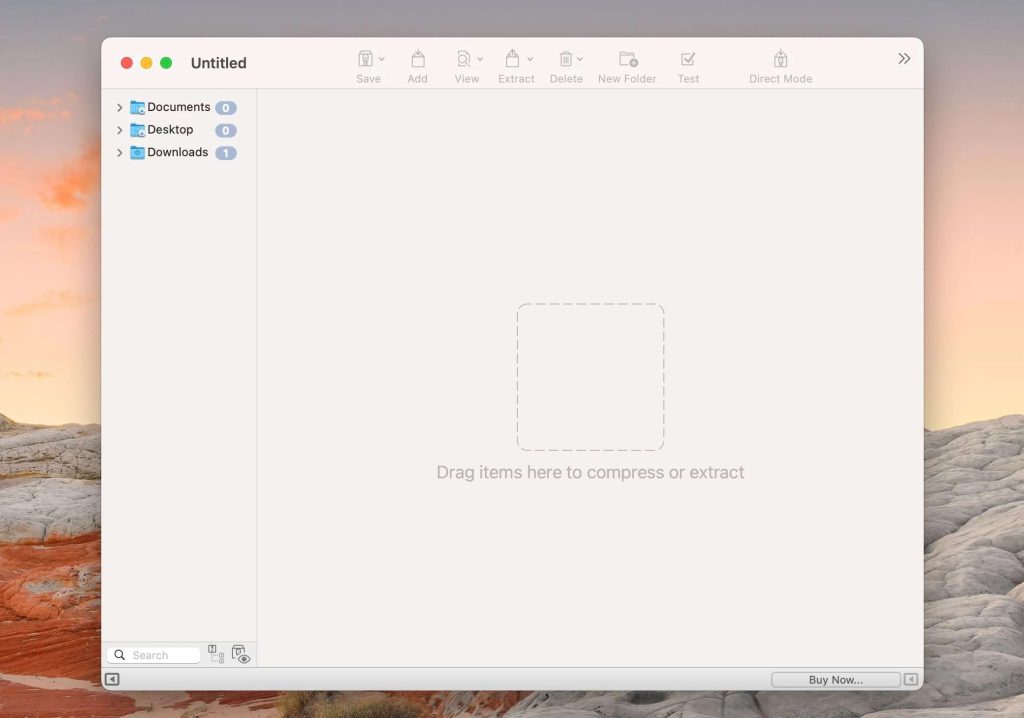
Vorteile
- Verarbeitet eine breite Palette von Formaten
- Unterstützt die Option der Dateivorschau
- Unterstützt Verschlüsselungsoptionen
Nachteile
- Eingeschränkte kostenlose Version
iZip
Die nächste Anwendung, die unsere Aufmerksamkeit erregt hat, ist iZip. Eine ziemlich leistungsstarke Mac-Komprimierungssoftware mit vielen Funktionen, die für die meisten Benutzer interessant sein könnte. Es gibt jedoch eine kleine Nuance, die man berücksichtigen sollte. Trotz der einfachen Schnittstelle kann es bei der Arbeit mit großen Dateien gelegentlich zu Verzögerungen kommen.
Aber im Allgemeinen bietet iZip als kostenlose Komprimierungssoftware für Mac eine kompetente Lösung für grundlegende Archivierungsanforderungen. Erfahrene Benutzer bevorzugen jedoch möglicherweise funktionsreichere Alternativen, die ihre Nutzungsszenarien besser erfüllen.
Preis: Kostenlos
Bewertung im Mac App Store: 4,4
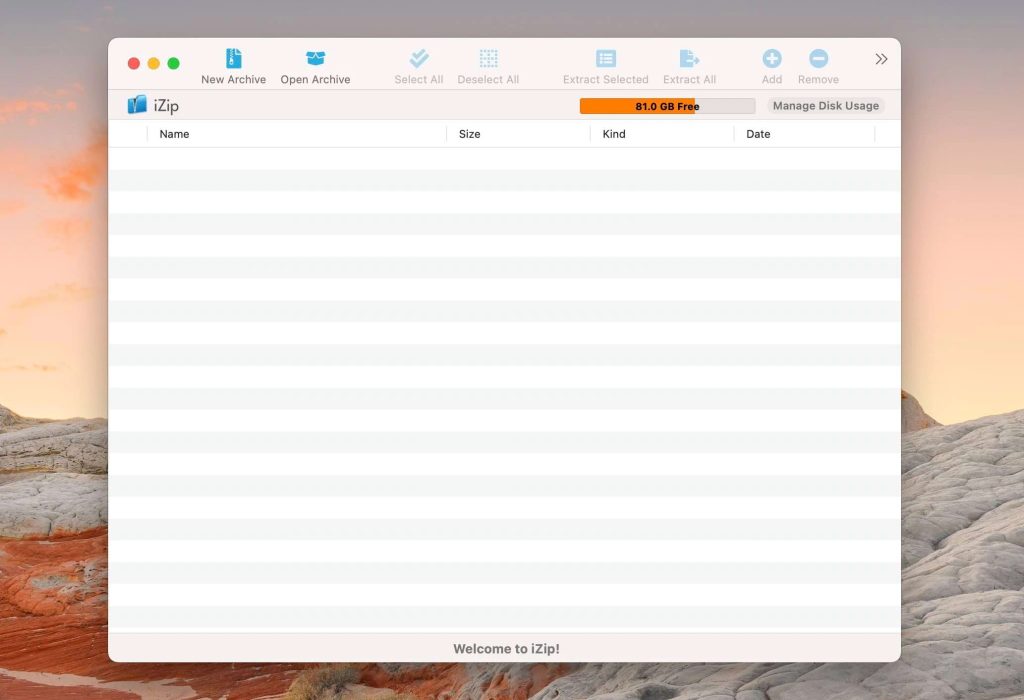
Vorteile
- Unterstützung für mehrere Dateiformate
- Unterstützung für Verschlüsselung
- Unkomplizierte und intuitive Benutzeroberfläche
Nachteile
- Die Vorschaufunktion fehlt
- Begrenzte Anzahl von erweiterten Funktionen
WinZip
Das nächste Programm auf unserer Liste ist die Mac-Komprimierungssoftware WinZip. Bekannt für seine lange Geschichte und die Unterstützung von mehr als 12 Archivformaten, ist die App eine häufige Wahl für viele Benutzer. Eine weitere besonders wertvolle Funktion dieses ZIP-Dienstprogramms für Mac ist seine Fähigkeit, mit Cloud-Speicher zu interagieren. Benutzer können ihre Archive direkt von der App aus auf Cloud-Dienste wie Dropbox, Google Drive und OneDrive hochladen, was die Dateiverwaltung und -freigabe erheblich vereinfacht.
Darüber hinaus bietet WinZip leistungsstarke Verschlüsselungsoptionen, mit denen die Benutzer ihre Archive schützen können. Diese Funktion ist besonders nützlich für diejenigen, die mit vertraulichen Informationen arbeiten.
Preis: Kostenlos, Pro-Version von 25,95 $ bis 89,95 $
Bewertung im Mac App Store: 4.2
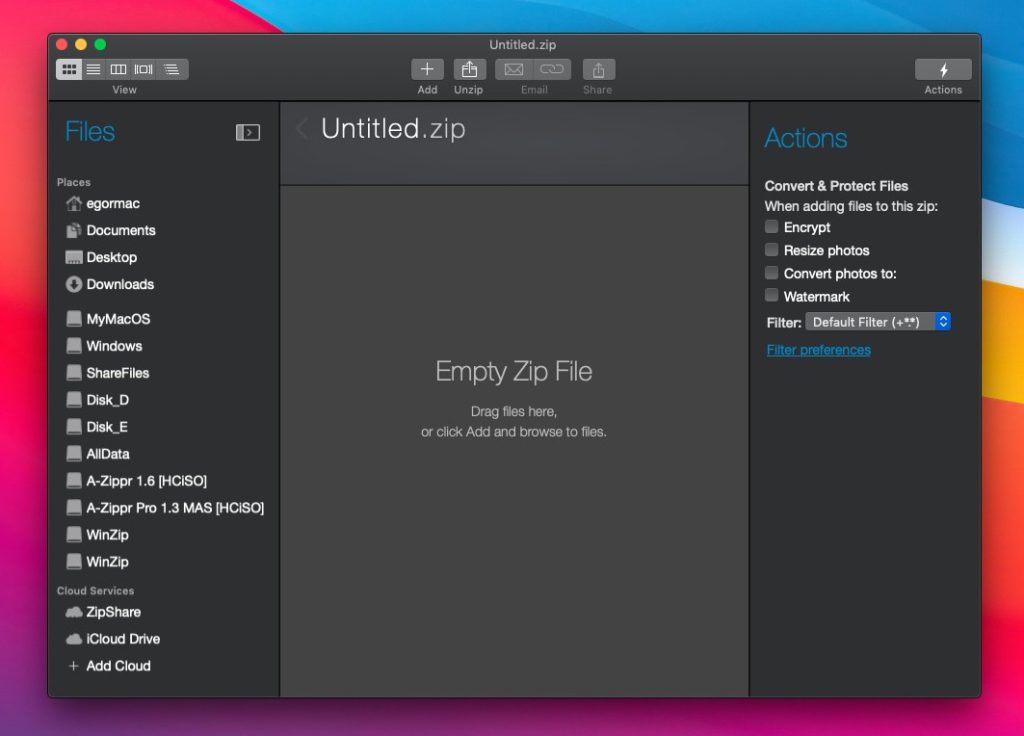
Vorteile
- Fähigkeit, eine breite Liste von Archivtypen zu verarbeiten
- Integration mit Cloud-Speichern
- Kann Dateien sowohl zippen als auch entpacken
- Unterstützung für Verschlüsselung
Nachteile
- UI ist ein wenig veraltet
- Benutzeroberfläche könnte überwältigend sein
Bandizip
Bandizip nimmt den vorletzten Platz in unserer Liste der Zip-Programme für Mac ein. Obwohl es erst vor relativ kurzer Zeit auf dem Markt erschienen ist, hat sich dieses Tool aufgrund seiner herausragenden Effizienz und Zuverlässigkeit bereits einen guten Ruf erworben.
Die Anwendung arbeitet erfolgreich mit einer Vielzahl von gängigen Archivformaten. Mit ihrer Hilfe können Sie ZIP/RAR-Dateien usw. sowie weniger gängige Typen wie WIM, ISO und VHD verwalten. Dank der innovativen Hochgeschwindigkeits-Archivierungsfunktion kann die Anwendung Dateien überspringen, die nicht effektiv komprimiert werden können, wie z. B. Videos oder bereits komprimierte Dateien, wodurch die für den Archivierungsprozess benötigte Zeit reduziert wird.
Preis: Kostenlos, Pro-Version $30
Bewertung im Mac App Store: 4.0
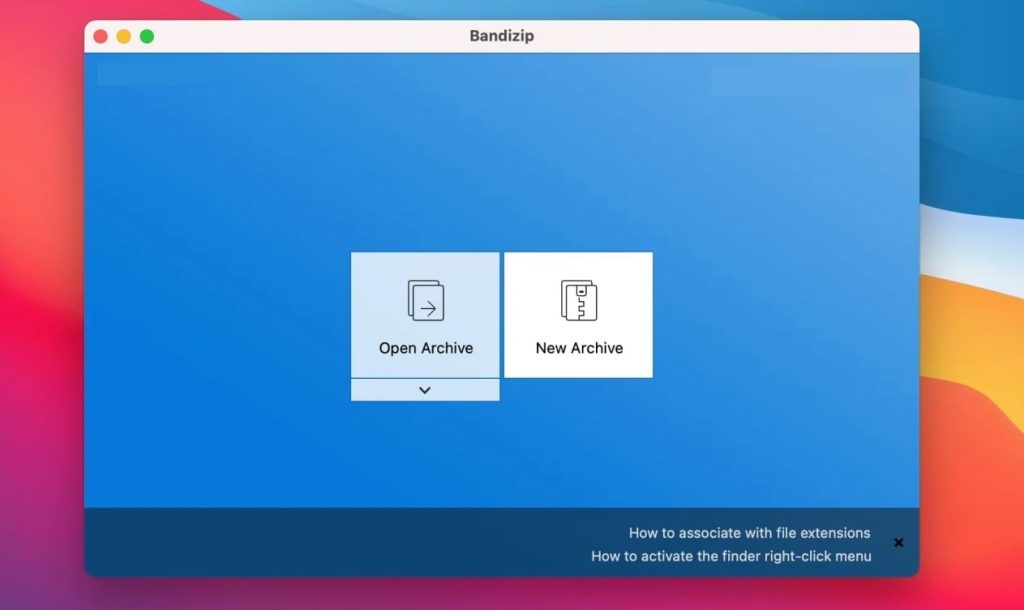
Vorteile
- Komprimierung und Dekomprimierung
- Möglichkeit der Vorschau von Bildern innerhalb des Archivs
- Umfassende Unterstützung für viele Formate
- Einzigartige Funktion der Hochgeschwindigkeitsarchivierung
Nachteile
- Es fehlen einige erweiterte Funktionen
- Keine kostenlose Version
Archiver 4
Zu guter Letzt ist Archiver 4 zu nennen. Es ist ein innovatives und vielseitiges Tool zum Komprimieren und Extrahieren von Dateien. Dank seiner umfangreichen Funktionen und der einfachen Benutzeroberfläche hat sich das Programm unter Mac-Nutzern einen guten Ruf als zuverlässige Mac-Komprimierungssoftware erworben.
Dank dieser Anwendung können Benutzer Dateien einfach aufteilen und zusammenführen sowie eine Vorschau anzeigen und bestimmte Dateien aus Archiven extrahieren und haben so die volle Kontrolle über den Archivierungsprozess. Ein weiterer wichtiger Punkt ist die Unterstützung der Verschlüsselung, die es den Nutzern ermöglicht, ihre Daten mit einem Passwort zu schützen.
Preis: Kostenlos, Pro 19,99 $
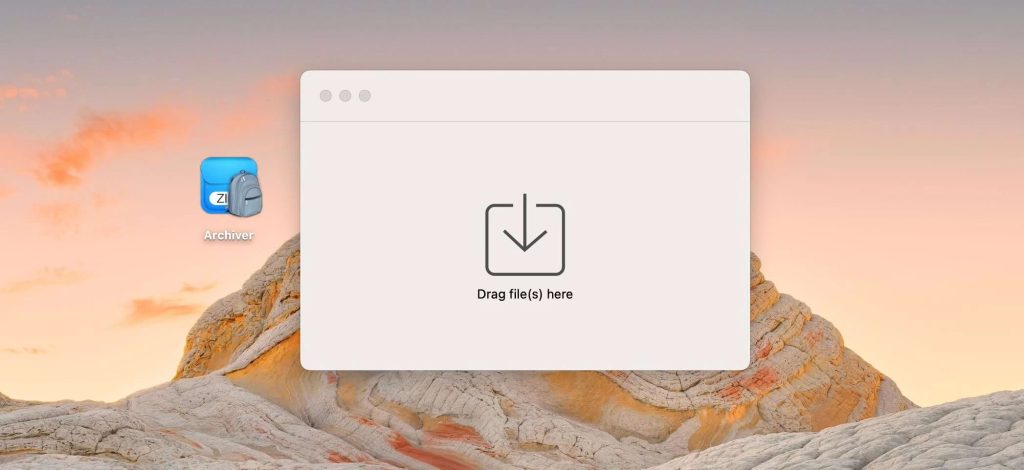
Vorteile
- Umfassende Unterstützung von Archivformaten
- Fähigkeit, Dateien zu teilen und zu kombinieren
- Unterstützung für Verschlüsselung
- Vorschau und Extraktion von Dateien
Nachteile
- Geringe Geschwindigkeit beim Extrahieren oder Komprimieren großer Dateien
- Reparaturtool zum Reparieren beschädigter Archive fehlt
Vergleichstabelle der überprüften Anwendungen
Parameter |
Commander One | Keka | BetterZip | iZip | WinZip | Bandizip | Archiver 4 |
| Format-Unterstützung | Breite Palette (ZIP, RAR, 7z, etc.) | Breite Palette | Breite Palette | Begrenzte Reichweite | Breite Palette | Breite Palette | Breite Palette |
| Komprimierung und Dekomprimierung | |||||||
| Geschwindigkeit | Hoch | Mittel | Hoch | Mittel | Mittel | Hoch | Hoch |
| Passwortschutz | |||||||
| Benutzerfreundlichkeit | Mittel | Hoch | Hoch | Hoch | Hoch | Hoch | Hoch |
| Aktualisierungen | Regelmäßig | Regelmäßig | Regelmäßig | Unregelmäßig | Regelmäßig | Regelmäßig | Regelmäßig |
| Preis | Kostenpflichtig mit einer kostenlosen Version | Frei/Bezahlt | Bezahlt mit kostenloser Testversion | Kostenlos | Bezahlt mit kostenloser Testversion | Bezahlt | Bezahlt mit kostenloser Testversion |
Fazit
Nachdem wir die verschiedenen ZIP-Programme für Mac geprüft haben, ist es erwähnenswert, dass jede der oben genannten Anwendungen ihre eigenen Vorteile hat und bestimmte Anforderungen perfekt erfüllt. Unsere erste Wahl unter diesen Komprimierungsprogrammen ist jedoch definitiv Commander One, da es sich nicht nur durch seine Archivierungsfunktionen auszeichnet, sondern auch ein leistungsstarker Dateimanager ist. Das bedeutet, dass er nicht nur in der Lage ist, Dateien zu komprimieren und zu archivieren, sondern Ihnen auch bequemen Zugriff auf andere Dateioperationen bietet, sodass Sie Ihre Daten effektiv verwalten können.
Und wie gehen Sie mit Ihren Archiven um? Welches ist Ihr Lieblingsarchivierungsprogramm für macOS? Hinterlassen Sie unten einen Kommentar.
Häufig gestellte Fragen
Nein, beim Komprimieren von Dateien auf dem Mac wird ihre Qualität nicht beeinträchtigt. Dies wird durch die Verwendung eines speziellen Komprimierungsalgorithmus erreicht, der es Ihnen ermöglicht, die Daten effizient zu packen und die Dateigröße zu reduzieren. Gleichzeitig werden beim Entpacken des Archivs alle Originaldaten vollständig und ohne Qualitätsverlust wiederhergestellt.
Es ist schwierig zu entscheiden, welche Dateikomprimierungs-App die beste ist, da jedes Tool seine eigenen Vor- und Nachteile hat. Wir empfehlen die Verwendung von Commander One, da sich die App nicht nur als anständiges Archivierungsprogramm, sondern auch als leistungsstarker Dateimanager für macOS bewährt hat. Die App verwaltet nicht nur ZIP-Dateien, sondern auch TAR-, TGZ- und RAR-Dateien perfekt. Ein weiteres Plus der App ist die Möglichkeit, Dateien zu bearbeiten, die sich in einem Cloud-Speicher befinden.
Um Dateien zu archivieren, öffnen Sie Finder und suchen Sie die Dateien, die Sie komprimieren möchten. Klicken Sie mit der rechten Maustaste darauf und wählen Sie die Option “Komprimieren” aus dem Kontextmenü. Eine .zip-Datei wird an demselben Ort wie die Originaldatei erstellt. Alternativ können Sie auch andere Komprimierungsprogramme von Drittanbietern verwenden.
